De online wereld verschuift van het lezen van blogs naar het bekijken van tutorials. Zelfs in de professionele wereld zijn de presentaties meer video's en minder teksten. Dat is de reden waarom als je een videomaker, een opvoeder of een managementprofessional bent, je een gratis professionele schermrecorder nodig hebt. Panopto-schermrecorder is een geweldige keuze om video's op te nemen en te delen met het juiste publiek. U kunt niet alleen het scherm opnemen, maar ook van meerdere camera's en presentaties.
De applicatie wordt geleverd met een ingebouwde editor en er is een optie om automatische ondertiteling toe te voegen. Bovendien kunt u voor het gemak van de gebruiker slimme hoofdstukken maken om de belangrijke secties in een opgenomen video te markeren. U kunt ofwel Panopto downloaden voor uw computer of neem een willekeurig scherm rechtstreeks vanuit de webbrowser op zonder iets te installeren. Bekijk hoe u Panopto-recorder kunt downloaden en gebruiken.
Deel 1. Download Panopto Recorder voor WindowsDeel 2. Download Panopto Recorder voor MacDeel 3. Scherm opnemen met Screen Recorder PanoptoDeel 4. Aanbevolen tool om computerscherm op te nemenDeel 1. Download Panopto Recorder voor Windows
U kunt Panopto-software voor schermopname op uw computer downloaden in plaats van deze rechtstreeks vanuit de browser te gebruiken. De software is compatibel met Windows 8.1 en Windows 10 voor zowel 32-bits als 64-bits computers. Uw computer moet een Intel Core i3-processor of hoger hebben en hoe sneller de processor, hoe minder vertragingen optreden. Het RAM-geheugen moet minimaal 4 GB zijn.
De software ondersteunt USB-webcams, camcorders, digitale tablets en whiteboards met pen, en op HDMI en VGA gebaseerde opnameapparaten. Wat audioapparaten betreft, ondersteunt de software draadloze en bedrade microfoons en andere USB-audioapparaten. Dit zijn de stappen die u moet volgen om Panopto te downloaden op Windows-pc.
Opmerking:Panopto Basic is gratis beschikbaar, maar kan niet worden gedownload. U hoeft het alleen als online tool te gebruiken. Panopto Pro kan worden gedownload met een abonnement van $ 14,99 per maand.
Stap 1:Ga vanuit uw webbrowser naar www.panopto.com/plans.
Stap 2:Klik op Aanmelden voor Panopto Pro en volg de instructies op het scherm om het aanmeldingsproces te voltooien.
Stap 3:Nadat u zich heeft aangemeld, komt u op Panopto Dashboard. U kunt upgraden om het abonnementsplan te kopen en de software zal beschikbaar zijn om te downloaden.
Stap 4:Ga naar de optie Maken bovenaan en selecteer Panopto voor Windows.
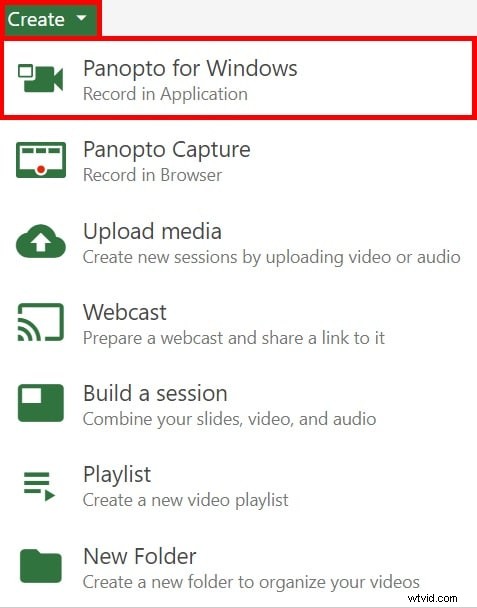
Stap 5:Klik in het pop-venster op Panopto downloaden. De applicatie wordt gedownload op uw computer.
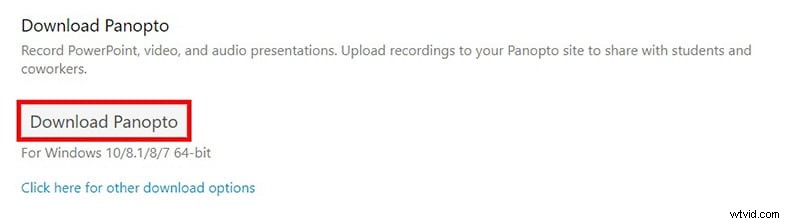
Stap 6:Nadat de applicatie is gedownload, installeert u deze volgens de instructies op het scherm.
Deel 2. Panopto Recorder voor Mac downloaden
Panopto-schermrecorder voor Mac-gebruikers werkt het beste voor MacOS X 10.13, 10.14 en 10.15. Het werkt op Mac met Intel Core i3- of Core M-processor. Voor het beste resultaat heb je een Core i7 Quad-Core processor nodig. De software werkt met iSight-camera's van Mac, evenals met USB-poortgebaseerde webcams en opnameapparaten. Dit zijn de stappen om Panopto voor Mac-gebruikers te downloaden.
Stap 1:Meld u aan bij Panopto en koop de Panopto Pro-versie voor Mac.
Stap 2:Log in op uw Panopto-account en u moet downloaden van Panopto Dashboard door op Panopto downloaden te klikken.
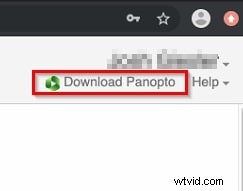
Stap 3:Voer het gedownloade Panopto.pkg-bestand uit en dit zal de installatiewizard van Panopto Recorder starten.
Stap 4:Klik op Doorgaan voor het introductiescherm en selecteer de schijf waarop u de Panopto-schermrecorder wilt installeren.
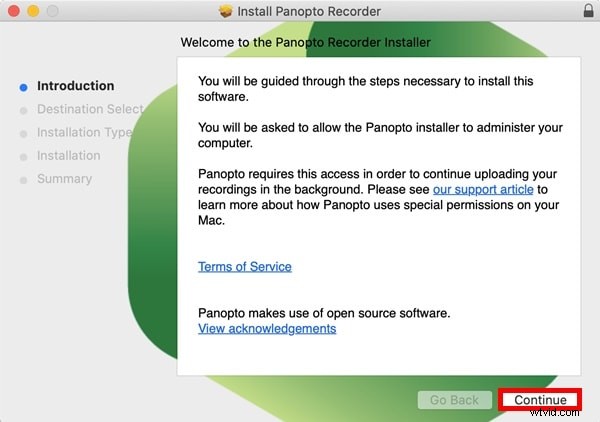
Blijf de instructies op het scherm volgen en Panopto recorder wordt op uw Mac geïnstalleerd.
Deel 3. Scherm opnemen met Screen Recorder Panopto
Panopto Basic is gratis beschikbaar, terwijl Panopto Pro en Express premium-abonnementen hebben. Om te beginnen met opnemen, moet u een Panopto-account hebben. U kunt elk scherm rechtstreeks vanuit de webbrowser opnemen zonder Panopto-software voor schermopname te installeren. U kunt echter altijd downloaden van Panopto voor Windows-pc of Mac. Hier zijn de stappen om het scherm met Screen Recorder Panopto rechtstreeks vanuit de webbrowser op te nemen.
Stap 1:Open uw webbrowser en ga naar www.panopto.com/record/.
Stap 2:Sta www.panopto.com toe om je microfoon en camera te gebruiken via het pop-upmenu dat in de browser verschijnt.
Stap 3:Configureer audio, video en andere instellingen in de bovenste balk.
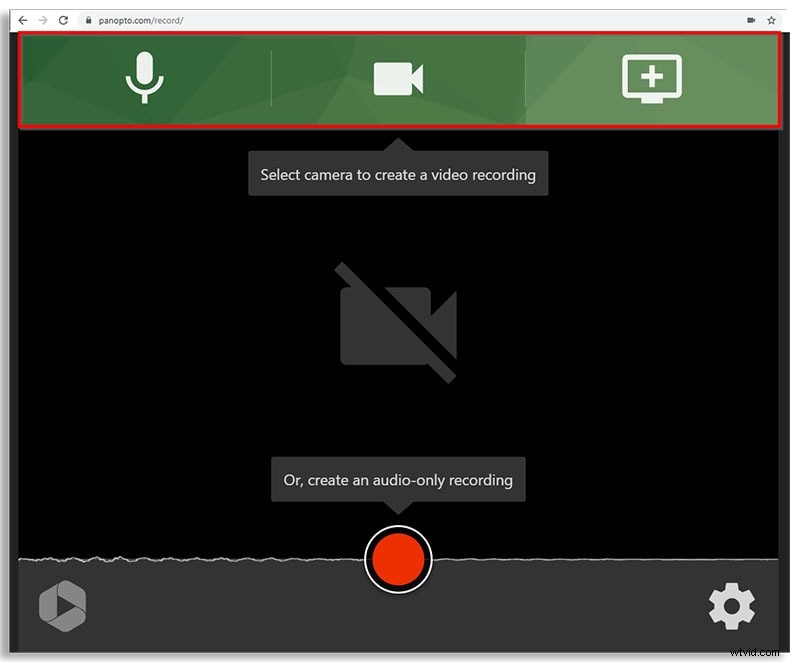
Stap 4:Klik ten slotte onderaan op de knop Opnemen.
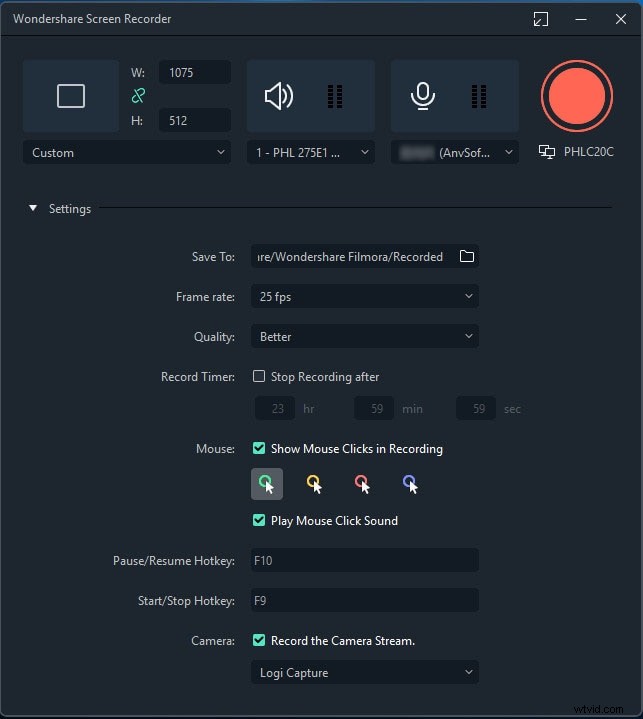
Stap 5:Wanneer u moet stoppen, klikt u onderaan op de knop Stop.
Wanneer u stopt met opnemen, wordt het recorderbestand als voorbeeld weergegeven. Je kunt het bestand naar je computer downloaden en naar de Panopto-videobibliotheek, YouTube en andere beschikbare opties sturen.
Deel 4. Aanbevolen tool om computerscherm op te nemen
Panopto schermrecorder is ongetwijfeld een goede schermrecorder, maar als u op zoek bent naar een betere schermrecorder met meer opnamefuncties en betere bewerkingsopties, raden we Filmora Screen Recorder aan. Wondershare Filmora is niet alleen een professionele schermrecorder, maar ook een video-editor. U kunt opnemen met een resolutie van 4K, afhankelijk van de schermresolutie.
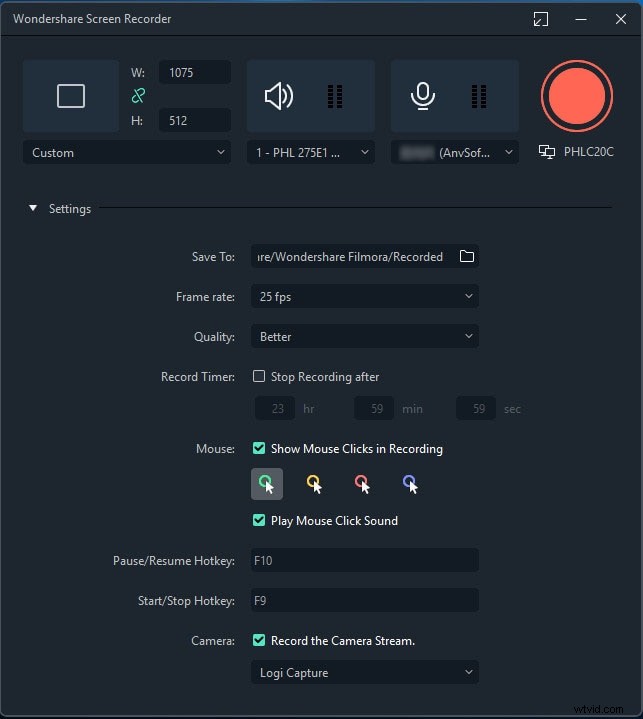
Tijdens het bewerken kunt u voice-over, geluidseffecten, video-effecten en overgangen toevoegen. Bovendien kunt u bijschriften en tekeningen invoegen voor een betere illustratie. Er is ook een optie voor opname op een groen scherm. Net als schermrecorder Panopto is Filmora beschikbaar voor zowel Windows- als iOS-gebruikers. Hier is de lijst met alle functies die Filmora biedt.
Belangrijkste kenmerken
-
Leg alle schermactiviteiten en zelfs gameplay vast.
-
Leg het scherm vast met een resolutie van 4K volgens beschikbaarheid.
-
Neem webcam op met audio van verschillende bronnen.
-
Neem gemarkeerde muisaanwijzer op met klikgeluid.
-
Voeg audio- en video-effecten en overgangen toe.
-
Voeg bijschriften, stickers en tekeningen toe aan de opgenomen video.
Conclusie
Panopto-tool voor schermopname is beschikbaar als software en als online service. Dit betekent dat u rechtstreeks vanuit uw webbrowser kunt opnemen en de zelfstandige Panopto-software voor Windows of Mac kunt downloaden, indien van toepassing. Wondershare Filmora is echter een betere schermrecorder in termen van functies en functionaliteiten. Als u niet tevreden bent met Panopto, kunt u kiezen voor Filmora.
